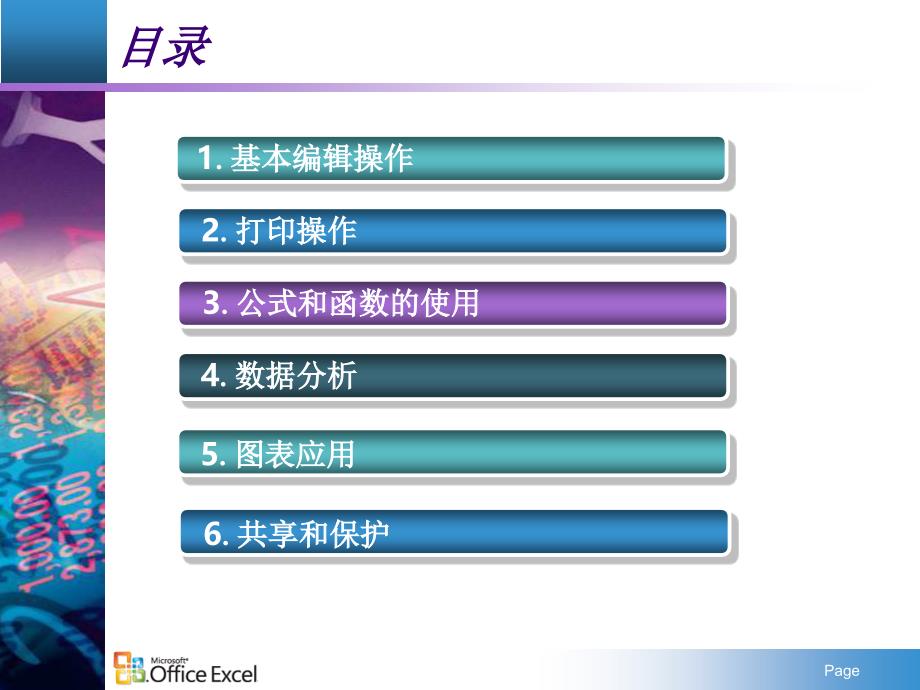资源预览内容
space
第1页 / 共41页
space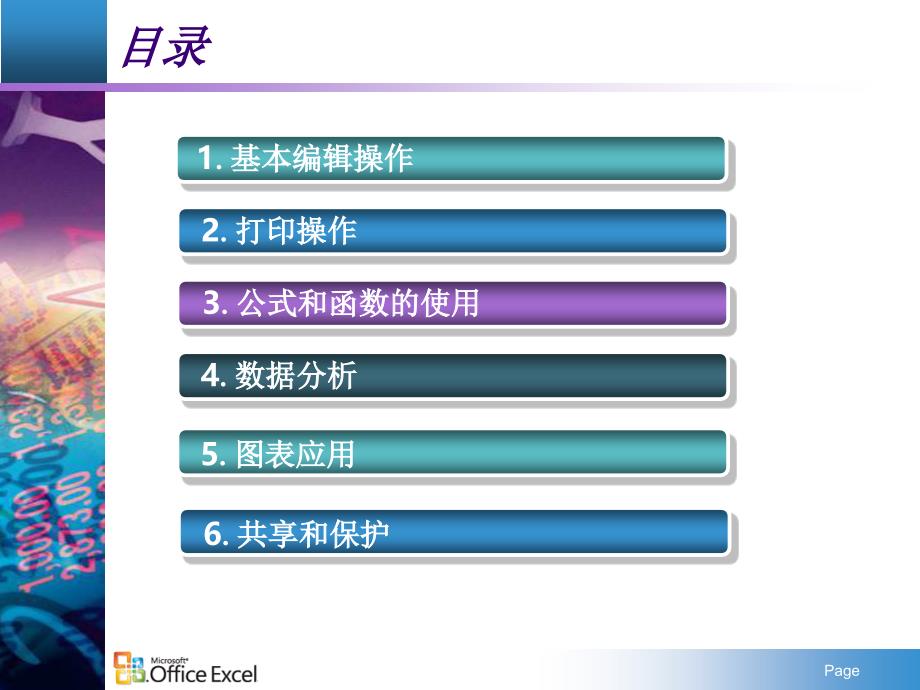
第2页 / 共41页
space
第3页 / 共41页
space
第4页 / 共41页
space
第5页 / 共41页
space
第6页 / 共41页
space
第7页 / 共41页
space
第8页 / 共41页
space
第9页 / 共41页
space
第10页 / 共41页
亲,该文档总共41页,到这儿已超出免费预览范围,如果喜欢就下载吧!
资源描述
MicrosoftExcel2003培训目录目录 4. .数据分析数据分析 3. .公式和函数的使用公式和函数的使用2. .打印操作打印操作 1. .基本编辑操作基本编辑操作5. .图表应用图表应用 6. .共享和保护共享和保护Page 第一章第一章 基本编辑操作基本编辑操作Page 第一章第一章 基本编辑操作基本编辑操作l输入数据的技巧输入数据的技巧 (1 1)强制换行:)强制换行:Alt+EnterAlt+Enter (2 2)标题居中的两种方式:合并居中、跨列居)标题居中的两种方式:合并居中、跨列居中中 (3 3)自动更新日期与固定日期的输入:)自动更新日期与固定日期的输入: 自动更新当前日期 =TODAY() 自动更新当前日期和时间 =NOW() 固定当前日期选取一个单元格,按Ctrl+; 固定当前时间选取一个单元格,按Ctrl+Shift+; 固定当前日期和时间选取一个单元格,按Ctrl+; 然后按空格键,再按Ctrl+Shift+;Page 第一章第一章 基本编辑操作基本编辑操作 (4 4)快速填充:)快速填充:Ctrl+EnterCtrl+Enter (5 5)序列填充方式:)序列填充方式: 鼠标拖动填充柄输入序列(左键拖放,右键拖放) 通过菜单栏“编辑”“填充”“序列” 通过菜单栏“数据”“有效性”有效性条件选择“序列” 通过菜单栏“工具”“选项”输入“自定义序列”* 应用数据有效性制作下拉菜单:Page 第一章第一章 基本编辑操作基本编辑操作l排序排序 (1 1)简单排序:)简单排序:在数据清单中选定某一列标题在数据清单中选定某一列标题所在单元格,单击常用工具栏中的所在单元格,单击常用工具栏中的“升序升序”按钮按钮或或“降序降序”按钮;按钮; (2 2)多重排序:)多重排序:选定数据清单,单击菜单栏选定数据清单,单击菜单栏“数据数据”“排序排序”,然后可以设定主、次要关,然后可以设定主、次要关键字及第三关键字的排序方式键字及第三关键字的排序方式 ; (3 3)按自定义序列排序)按自定义序列排序; ; (4 4)思考)思考: :如何按颜色排序如何按颜色排序? ?Page 第一章第一章 基本编辑操作基本编辑操作l筛选筛选 (1 1)自动筛选:)自动筛选:适用于简单条件,通常是在一适用于简单条件,通常是在一个数据清单的一列中查找相同的值;个数据清单的一列中查找相同的值; (2 2)高级筛选:)高级筛选:适用于筛选条件较多,必须先适用于筛选条件较多,必须先建立一个条件区域,用来指定筛选的数据需要满建立一个条件区域,用来指定筛选的数据需要满足的条件;足的条件; 注意:条件区域和数据清单不能连接,必须用空行隔注意:条件区域和数据清单不能连接,必须用空行隔开。开。 (3 3)利用高级筛选功能删除重复的记录)利用高级筛选功能删除重复的记录; ; (4 4)如何按颜色筛选;)如何按颜色筛选;Page 第一章第一章 基本编辑操作基本编辑操作l条件格式条件格式 条件格式是指如果选定的单元格满足了特定条件格式是指如果选定的单元格满足了特定的的条件,那么条件,那么ExcelExcel将底纹、字体、颜色等格式应将底纹、字体、颜色等格式应用用到该单元格中。到该单元格中。 (1 1)如何设置条件格式)如何设置条件格式; ; (2 2)更改、删除条件格式;)更改、删除条件格式; (3 3)制作自动隔行变底色以方便查看;)制作自动隔行变底色以方便查看;Page 第一章第一章 基本编辑操作基本编辑操作l数据有效性数据有效性 数据有效性允许对单元格中输入的值进行限数据有效性允许对单元格中输入的值进行限制。制。 (1 1)数据有效性常见验证数据类型)数据有效性常见验证数据类型; ; (2 2)如何制作提醒框与出错框;)如何制作提醒框与出错框; (3 3)如何限制一列中不能输入重复的内容;)如何限制一列中不能输入重复的内容;Page 第一章第一章 基本编辑操作基本编辑操作l粘贴与选择性粘贴粘贴与选择性粘贴 (1 1)粘贴数值或公式)粘贴数值或公式; ; (2 2)粘贴连接)粘贴连接; ; (3 3)转置)转置: :行和列的切换行和列的切换; ; Page 第一章第一章 基本编辑操作基本编辑操作l格式刷的使用格式刷的使用 选择含有所需源格式的单元格,单击工具条上选择含有所需源格式的单元格,单击工具条上的的“格式刷格式刷”按钮,此时鼠标变成了刷子形状,按钮,此时鼠标变成了刷子形状,然后单击要格式化的单元格即可将格式拷贝过去。然后单击要格式化的单元格即可将格式拷贝过去。l工作表的快速切换工作表的快速切换 (1 1)通过按通过按Ctrl+PageUpCtrl+PageUp来选择上一张工作表,来选择上一张工作表,按按Ctrl+PageDownCtrl+PageDown来选择下一张工作表来选择下一张工作表; ; (2 2)如果工作簿中包含大量的工作表,可以在窗)如果工作簿中包含大量的工作表,可以在窗口左下角的工作表导航按钮口左下角的工作表导航按钮 区区域任一位置单击右键,这时会弹出工作表导航菜域任一位置单击右键,这时会弹出工作表导航菜单。单。 Page 第二章第二章 打印操作打印操作Page 第二章第二章 打印操作打印操作l快速调整打印大小快速调整打印大小 点击点击“文件文件”菜单,选择菜单,选择“页面设置页面设置”,然,然后后进行设置。进行设置。 Page 第二章第二章 打印操作打印操作l在每页上都打印行、列标题在每页上都打印行、列标题 点击点击“文件文件”菜单,选择菜单,选择“页面设置页面设置”,然,然后后进行设置。进行设置。 Page 第三章第三章 公式与函数公式与函数Page 第三章第三章 公式与函数公式与函数l单元格地址与公式引用单元格地址与公式引用 (1 1)绝对地址、相对地址:)绝对地址、相对地址:$A$1$A$1、A1A1 绝对地址用户引用时不会改变;绝对地址用户引用时不会改变; 相对地址会根据用户的引用操作自动改变;相对地址会根据用户的引用操作自动改变; (2 2)地址的混合引用:)地址的混合引用: $A1$A1、 A$1A$1 (3 3)定义名称与名称引用;)定义名称与名称引用;编写一个通用公式可以直接复制 Page 第三章第三章 公式与函数公式与函数l常用函数常用函数 (1 1)求和类:)求和类:SumSum、Sumif Sumif 、DsumDsum Sum(Sum(数字数字1 1,数字,数字2 2,数字,数字3 3,.).) Sumif : Sumif : 对满足单个条件的单元格进行求和对满足单个条件的单元格进行求和; ; Sumif( Sumif(条件判断的单元格区域条件判断的单元格区域, ,判断条件判断条件, ,实际求和区实际求和区域域) ) Dsum : Dsum :求满足指定条件求满足指定条件( (多个条件多个条件) )数据库记录字段数据库记录字段( (列列) )数据的和数据的和. . Dsum( Dsum(求和数据库区域求和数据库区域, ,需要求和的数据列字段名需要求和的数据列字段名, ,给给定条件的单元格区域定条件的单元格区域) ) Page 第三章第三章 公式与函数公式与函数l常用函数常用函数 (2 2)统计类:)统计类: CountCount、CountaCounta、CountifCountif、DcountDcount CountCount: :计算指定区域的包含数字的单元格以及参数列计算指定区域的包含数字的单元格以及参数列表中的数字的个数表中的数字的个数; ; CountaCounta: :计算参数列表所包含的数值个数以及非空单元计算参数列表所包含的数值个数以及非空单元格的数目格的数目; ; CountifCountif: :计算某个区域中满足给定条件的单元格数目计算某个区域中满足给定条件的单元格数目; ; CountifCountif( (需要条件计算的区域需要条件计算的区域, ,条件条件) ) DcountDcount: :从满足给定条件的数据库记录字段从满足给定条件的数据库记录字段( (列列) )中计算中计算数值单元格数目数值单元格数目; ; DcountDcount( (数据区数据区, , 列字段名列字段名, ,条件条件) ) * *使用与使用与DsumDsum类似类似Page 第三章第三章 公式与函数公式与函数l常用函数常用函数 (3 3)日期类:)日期类:TodayToday、NowNow (4 4)数值处理:)数值处理:RoundRound、ModMod、CeilingCeiling Round: Round:按指定的位数对数值进行四舍五入按指定的位数对数值进行四舍五入; ; = ROUND(2.15, 1) = ROUND(2.15, 1)将将 2.15 2.15 四舍五入到一个小数四舍五入到一个小数(2.2)(2.2) =ROUND(21.5, -1) =ROUND(21.5, -1)将将 21.5 21.5 四舍五入到小数点左侧一位四舍五入到小数点左侧一位(20)(20) Mod: Mod:返回两数相除的余数返回两数相除的余数, ,结果正负号与除数相同结果正负号与除数相同; ; = MOD(-3, 2) = MOD(-3, 2)返回返回-3/2-3/2的余数的余数(1)(1) = MOD(3, -2) = MOD(3, -2) 返回返回3/-23/-2的余数的余数(-1)(-1) Ceiling: Ceiling:根据用户要求把一个数字向上舍入根据用户要求把一个数字向上舍入; ; =CEILING( =CEILING(要处理的数值要处理的数值, , 向上舍入的基数向上舍入的基数) ) = CEILING(12, 10) = CEILING(12, 10)将将1212向上舍入为最接近向上舍入为最接近1010的倍数的倍数(20)(20)Page 第三章第三章 公式与函数公式与函数l常用函数常用函数(5 5)数据搜索:)数据搜索:LookupLookup、VlookupVlookup、HlookupHlookup、MatchMatch Lookup : Lookup : 在在单行或单列单行或单列区域中查找数值区域中查找数值, ,然后返回然后返回第二第二个个 单行或单列单行或单列区域中相同位置的数值。区域中相同位置的数值。 VlookupVlookup:在表格或数组的:在表格或数组的首列首列查找指定的数值,并返回查找指定的数值,并返回 表格或数组表格或数组当前行中指定列当前行中指定列处的数值;处的数值; VlookupVlookup(要查找的数值,数据表格,列序列号,逻辑值)(要查找的数值,数据表格,列序列号,逻辑值) * *逻辑值为逻辑值为TRUETRUE或者或者FALSE, TRUEFALSE, TRUE表示近似匹配,如果表示近似匹配,如果找不到精确匹配值,则返回要查找的数值的最大值;找不到精确匹配值,则返回要查找的数值的最大值;FALSEFALSE表示精确匹配,如果找不到精确匹配值,则返回错表示精确匹配,如果找不到精确匹配值,则返回错误值。误值。Page 第三章第三章 公式与函数公式与函数l常用函数常用函数 HlookupHlookup:在表格或数组的:在表格或数组的首行首行查找指定的数值,并返回查找指定的数值,并返回 表格或数组表格或数组当前列中指定行当前列中指定行处的数值;处的数值; HlookupHlookup(要查找的数值,数据表格,行序列号,逻辑值)(要查找的数值,数据表格,行序列号,逻辑值) * *逻辑值为逻辑值为TRUETRUE或或FALSE, TRUEFALSE, TRUE表示近似匹配,如果找表示近似匹配,如果找不到精确匹配值,则返回要查找的数值的最大值;不到精确匹配值,则返回要查找的数值的最大值;FALSEFALSE表示精确匹配,如果找不到精确匹配值,则返回错误值。表示精确匹配,如果找不到精确匹配值,则返回错误值。 LookupLookup、VlookupVlookup、HlookupHlookup 对比:对比: LookupLookup函数查找的区域为某函数查找的区域为某1 1列或列或1,1,且只有模糊查询。且只有模糊查询。 VlookupVlookup、HlookupHlookup查找的区域是一个查找的区域是一个“表表” ,并且可,并且可以以选择采用精确查询还是模糊查询方式。选择采用精确查询还是模糊查询方式。 VlookupVlookup对列进行查找对列进行查找, ,HlookupHlookup对行进行查找。对行进行查找。Page 第三章第三章 公式与函数公式与函数l常用函数常用函数 Match Match:返回与指定数值匹配的数组中元素的相应位:返回与指定数值匹配的数组中元素的相应位置。置。 MatchMatch(要查找的数值,查找区域,匹配类型)(要查找的数值,查找区域,匹配类型)* *匹配类型为匹配类型为 1 1,则查找等于或小于要查找数值的最大,则查找等于或小于要查找数值的最大值,查找区域必须按升序排列;值,查找区域必须按升序排列; 匹配类型为匹配类型为 0 0,则查找等于要查找数值的第一个数值,则查找等于要查找数值的第一个数值,查找区域可以按任何顺序排列;查找区域可以按任何顺序排列; 匹配类型为匹配类型为 -1-1,则查找等于或大于要查找数值的最小,则查找等于或大于要查找数值的最小值,查找区域必须按降序排列;值,查找区域必须按降序排列;Page 第三章第三章 公式与函数公式与函数l常用函数常用函数(6 6)函数的嵌套使用:)函数的嵌套使用:IFIF 注:注:IFIF函数最多嵌套函数最多嵌套7 7层层Page 第四章第四章 数据分析数据分析Page 第四章第四章 数据分析数据分析l分类汇总分类汇总 分类汇总可以自动对所选数据进行汇总,并分类汇总可以自动对所选数据进行汇总,并插插入汇总行。入汇总行。Page 第四章第四章 数据分析数据分析l合并计算合并计算 通过合并计算可以对来自一个或多个源区域通过合并计算可以对来自一个或多个源区域的的数据进行汇总数据进行汇总, ,并建立合并计算表。这些源区域并建立合并计算表。这些源区域与与合并计算表可以在同一工作表中合并计算表可以在同一工作表中, ,也可以在同一也可以在同一工工作簿的不同表中作簿的不同表中, ,还可以在不同的工作簿中。还可以在不同的工作簿中。 (1 1)使用三维引用公式合并计算;)使用三维引用公式合并计算; (2 2)按位置或分类合并计算;)按位置或分类合并计算; (3 3)使用数据透视表求和进行合并计算。)使用数据透视表求和进行合并计算。Page 第四章第四章 数据分析数据分析l数据透视表数据透视表 数据透视表是一种对大量数据进行快速汇总数据透视表是一种对大量数据进行快速汇总和建立交叉列表的交互表格,它不仅可以转换和建立交叉列表的交互表格,它不仅可以转换行和列以显示源数据的不同汇总结果,也可以行和列以显示源数据的不同汇总结果,也可以显示不同页面以筛选数据,还可以根据用户的显示不同页面以筛选数据,还可以根据用户的需要显示区域中的细节数据。需要显示区域中的细节数据。 (1 1)使用向导创建数据透视表;)使用向导创建数据透视表; (2 2)修改数据透视表的结构;)修改数据透视表的结构; (3 3)更新数据透视表;)更新数据透视表;Page 第四章第四章 数据分析数据分析 上面一整年的数据如何变成各地区四个季度的销售额? 根据上面的数据我们又可以形成四地区各季度的销售走趋图 Page 第五章第五章 图表应用图表应用Page 第五章第五章 图表应用图表应用l选择合适的图表类型选择合适的图表类型 (1 1)柱状图:用来显示不同时间内数据的变)柱状图:用来显示不同时间内数据的变化化情况,或者用于对各项数据进行对比,是最普通情况,或者用于对各项数据进行对比,是最普通的商用图表种类。柱形图中的分类位于轴,数值的商用图表种类。柱形图中的分类位于轴,数值位于纵轴。位于纵轴。 (2 2)条形图:用于比较不连续的无关对象的)条形图:用于比较不连续的无关对象的差差别情况,它淡化数值项随时间的变化,突出数值别情况,它淡化数值项随时间的变化,突出数值项之间的比较。条形图中的分类位于纵轴,数值项之间的比较。条形图中的分类位于纵轴,数值位于横轴。位于横轴。Page 第五章第五章 图表应用图表应用 (3 3)折线图:用来显示某个时期内的数据在相)折线图:用来显示某个时期内的数据在相等时间间隔内的变化趋势。折线图与面积图相似,等时间间隔内的变化趋势。折线图与面积图相似,但它强调变化率,而不是变化量。但它强调变化率,而不是变化量。 (4 4)饼图:用于显示数据系列中的每一项占该)饼图:用于显示数据系列中的每一项占该系系列数据总和的比例关系,它通常只包含一个数据系列数据总和的比例关系,它通常只包含一个数据系列,用于强调重要的元素,对突出某个很重要的项列,用于强调重要的元素,对突出某个很重要的项目中的数据十分有用。目中的数据十分有用。 (5 5)面积图:强调的是变化量,而不是变化的)面积图:强调的是变化量,而不是变化的时时间和变化率,它通过曲线线面区域的面积来显示数间和变化率,它通过曲线线面区域的面积来显示数据的总和,说明各部分相对于整体的变化。据的总和,说明各部分相对于整体的变化。Page 第五章第五章 图表应用图表应用 (6 6)圆环图:与饼图相似,用来显示部分与整)圆环图:与饼图相似,用来显示部分与整体体的关系,圆环图能够显示多个数据系列,而饼图仅的关系,圆环图能够显示多个数据系列,而饼图仅能显示一个数据系列。能显示一个数据系列。 (7 7)气泡图:是一种特殊类型的)气泡图:是一种特殊类型的XYXY散点图,数散点图,数据标记的大小标示出数据组中的第三个变量的值。据标记的大小标示出数据组中的第三个变量的值。 (8 8)雷达图:在雷达图中,每个分类都拥有自)雷达图:在雷达图中,每个分类都拥有自己己的数值坐标轴,这些坐标轴中的点向外辐射,并由的数值坐标轴,这些坐标轴中的点向外辐射,并由折线将同一系列中的值连接起来,使用雷达图可以折线将同一系列中的值连接起来,使用雷达图可以显示独立的数据系列之间以及某个特定的系列与其显示独立的数据系列之间以及某个特定的系列与其他系列之间的关系。他系列之间的关系。Page 第五章第五章 图表应用图表应用l修改图表数据修改图表数据 对图表进行编辑、修饰对图表进行编辑、修饰, ,如增加数据、标题如增加数据、标题, ,为为图表设置颜色、边框等。图表设置颜色、边框等。 (1 1)修改图表类型)修改图表类型; ; (2 2)数据系列格式)数据系列格式: :调整颜色调整颜色 (3 3)图表区格式与绘图区格式)图表区格式与绘图区格式: :调整边框、调整边框、背景背景 (4 4)坐标轴格式)坐标轴格式: :调整刻度调整刻度 (5 5)清除网格线)清除网格线; ;Page 第五章第五章 图表应用图表应用l雷达图制作雷达图制作Page 第五章第五章 图表应用图表应用l组合图表的使用组合图表的使用 使用两种或多种图表类型以强调图表中含有不使用两种或多种图表类型以强调图表中含有不同类型的信息。同类型的信息。l动态图表制作动态图表制作 (1 1)制作模版图表;)制作模版图表; (2 2)制作窗体;)制作窗体; (3 3)编写)编写OFFSETOFFSET函数;函数; OFFSETOFFSET( (参照点参照点, ,位移几行位移几行, ,位移几列位移几列, ,所要区所要区域的行数域的行数, ,所要区域的列数所要区域的列数) ) 参照点参照点: :一般为所在区域或表格的第一个单元一般为所在区域或表格的第一个单元格格 (4 4)设置模版图表数据源;)设置模版图表数据源;Page 第六章第六章 共享和保护共享和保护Page 第六章第六章 共享和保护共享和保护l保护工作表保护工作表 保护工作表可以设置工作表中允许用户编辑保护工作表可以设置工作表中允许用户编辑的的区域,受保护的区域将不允许用户进行编辑。区域,受保护的区域将不允许用户进行编辑。 (1 1)锁定单元格;)锁定单元格;(单元格默认是锁定状态)(单元格默认是锁定状态) (2 2)打开要保护的工作表,单击)打开要保护的工作表,单击“工具工具”“保护保护” “保护工作表保护工作表”,弹出保护工作表,弹出保护工作表 对话框,选择需要保护的选项。对话框,选择需要保护的选项。Page 第六章第六章 共享和保护共享和保护l保护工作簿保护工作簿 为了防止工作簿状态被修改,可以对其进行保为了防止工作簿状态被修改,可以对其进行保护设置,具体步骤如下:护设置,具体步骤如下: 打开要保护的工作簿,单击打开要保护的工作簿,单击“工具工具” “保护保护” “保护工作簿保护工作簿”,将弹出保护工作簿对话框,选,将弹出保护工作簿对话框,选中中“结构结构”复选框,这样工作簿中的工作表将不能复选框,这样工作簿中的工作表将不能进行移动、删除、隐藏、取消隐藏或重新命名,而进行移动、删除、隐藏、取消隐藏或重新命名,而且也不能插入新的工作表。且也不能插入新的工作表。Page 第六章第六章 共享和保护共享和保护l对整个文件设置打开权限对整个文件设置打开权限 (1 1)单击菜单)单击菜单“工具工具”“选项选项”“安全安全性性”,设置打开权限密码或修改权限密码;,设置打开权限密码或修改权限密码; (2 2)单击菜单)单击菜单“文件文件”“另存为另存为”,然后,然后点击右上角点击右上角 “工具工具”下拉菜单,选择下拉菜单,选择“常规选常规选项项”,然后设置打开权限密码或修改权限密码。,然后设置打开权限密码或修改权限密码。Page 第六章第六章 共享和保护共享和保护l共享工作簿共享工作簿 共享工作簿允许用户同时编辑保存在网络共共享工作簿允许用户同时编辑保存在网络共享文件夹中的工作簿文件。享文件夹中的工作簿文件。 (1 1)设置工作簿共享;)设置工作簿共享; (2 2)保存修订记录)保存修订记录, ,解决修订冲突;解决修订冲突; Page
网站客服QQ:2055934822
金锄头文库版权所有
经营许可证:蜀ICP备13022795号 | 川公网安备 51140202000112号